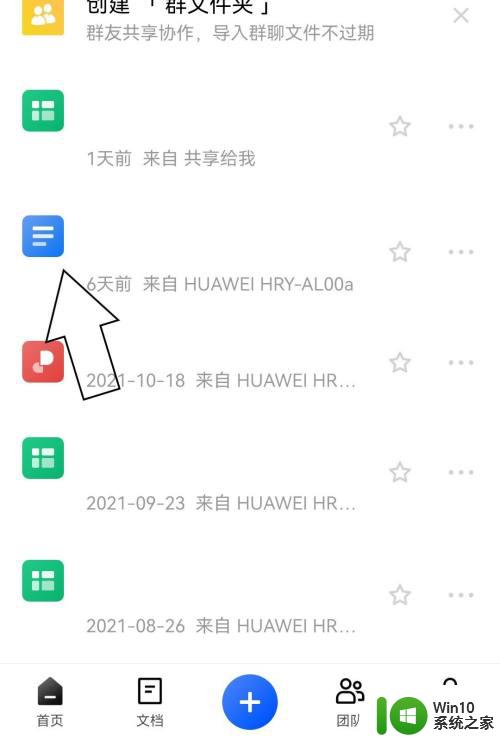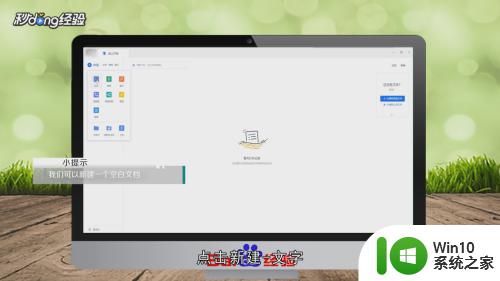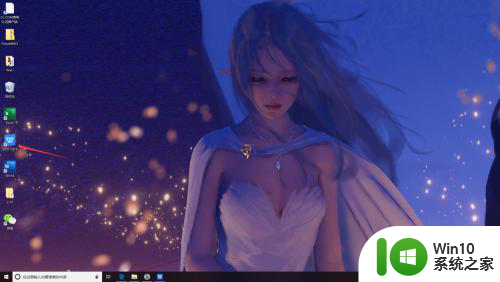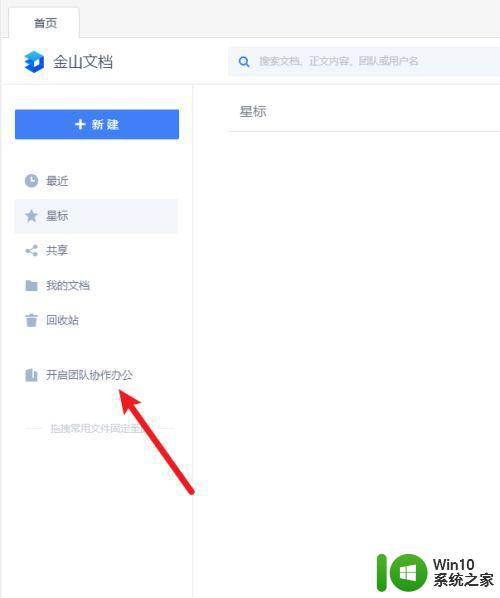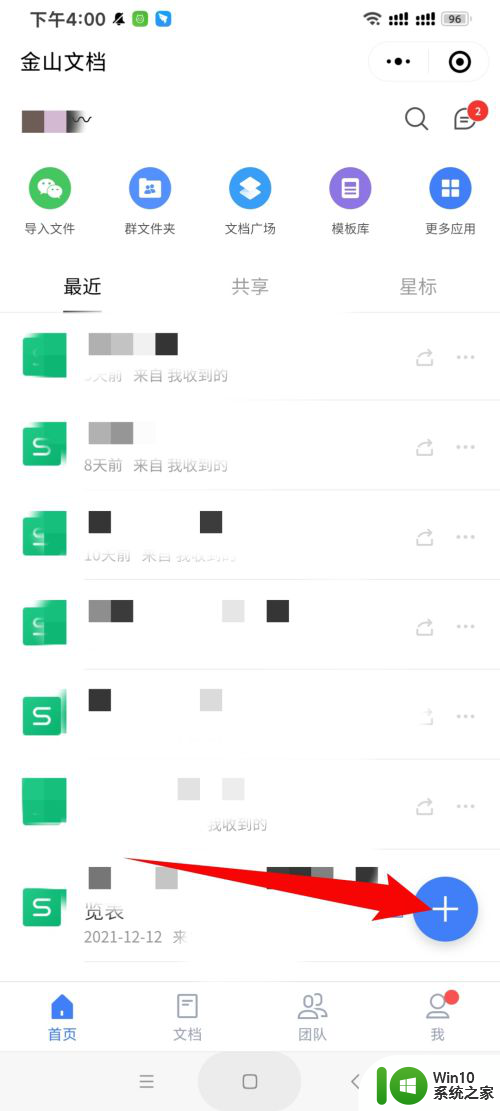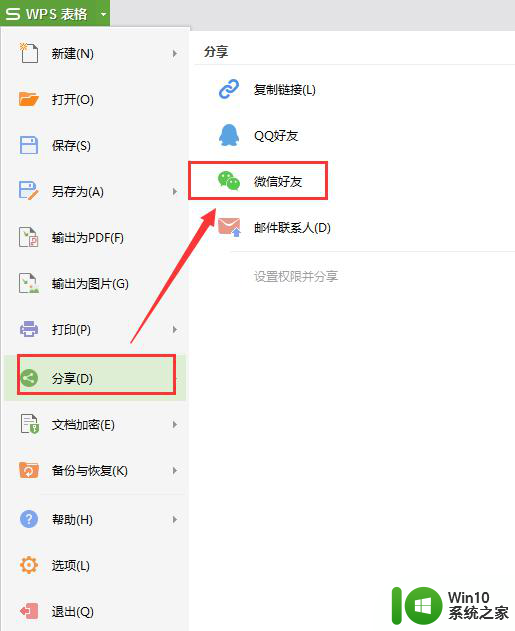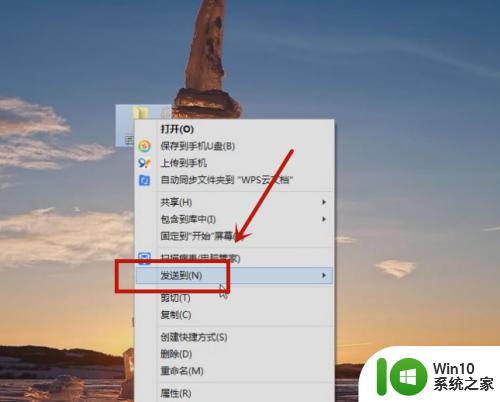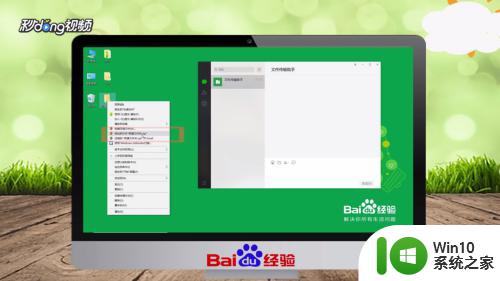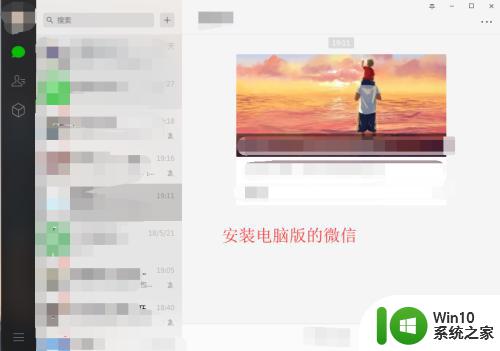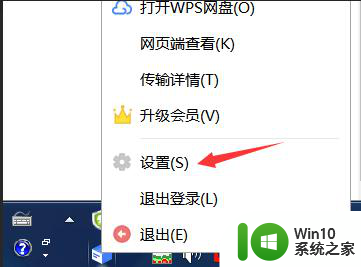微信怎么发金山文档 金山文档发送到微信的具体步骤
更新时间:2024-05-07 10:55:31作者:jiang
现代社会,微信成为了人们生活中不可或缺的一部分,有时我们在使用微信时需要分享一些文档,而微信自身的功能却无法满足我们的需求。幸运的是金山文档作为一款优秀的办公软件,可以帮助我们解决这一问题。下面将介绍金山文档如何发送到微信的具体步骤。无论是工作中的合同、报告,还是个人生活中的文件,我们都可以通过简单的几步操作,将金山文档中的内容快速、便捷地分享到微信中,与他人进行交流和共享。让我们一起来了解一下吧!
金山文档发送到微信操作介绍
1、打开微信, 搜索 框搜索金山文档后,选择金山文档小程序。
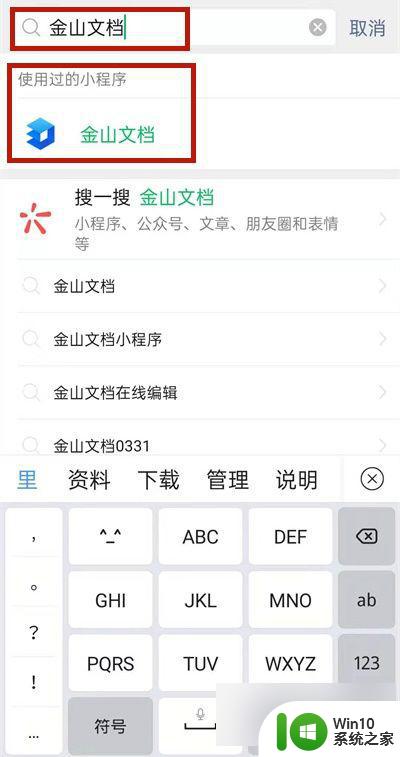
2、点击目标文档右边三个点。
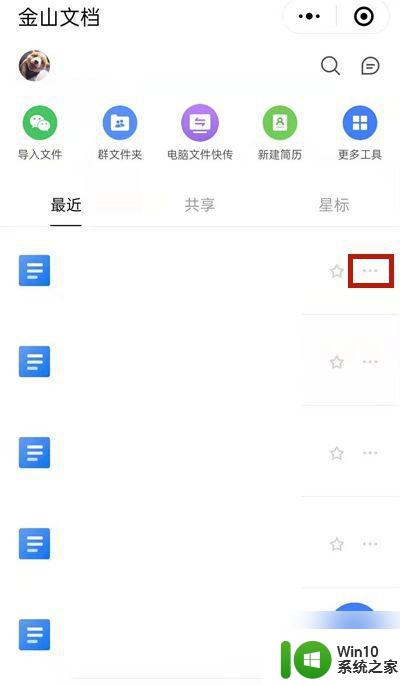
3、点击分享。
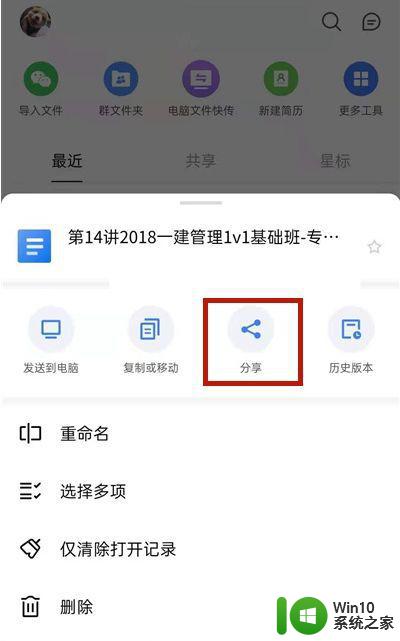
4、选择微信。
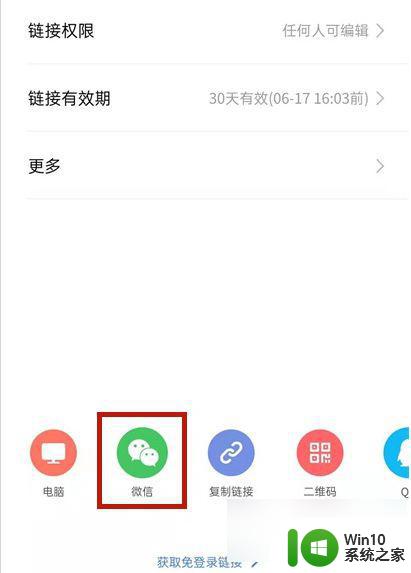
5、 辅助 链接后发送给微信好友即可。
以上就是微信如何发送金山文档的全部内容,如果你遇到了这种问题,可以尝试根据我的方法来解决,希望对大家有所帮助。